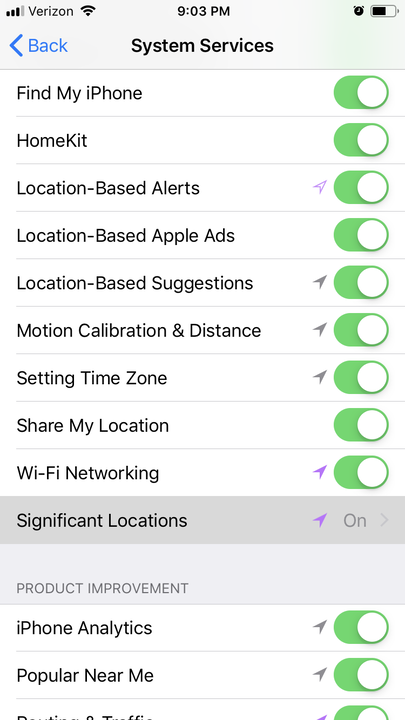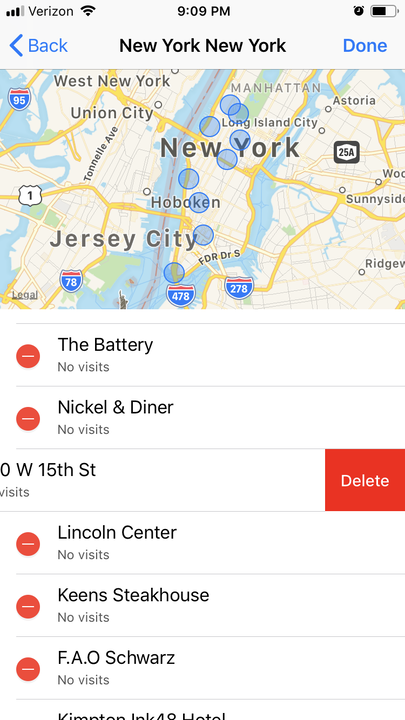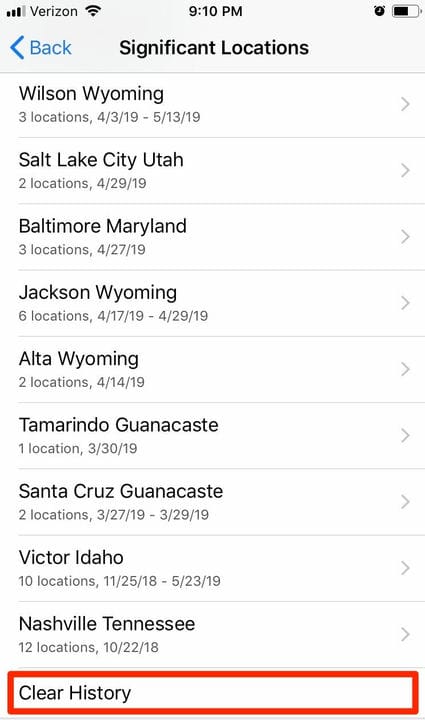Jak zmienić lokalizacje, które Twój iPhone zapisuje w „znaczących lokalizacjach”
- Aby zmienić ustawienia „Istotnych lokalizacji" na iPhonie, musisz przejść do menu Prywatność w aplikacji Ustawienia na iPhonie.
- Funkcja Znaczące lokalizacje na Twoim iPhonie śledzi i zapisuje często odwiedzane lokalizacje, aby spersonalizować aplikacje, takie jak Kalendarz, Mapy i Zdjęcia.
- Usunięcie i zmiana danych ze znaczących lokalizacji może umożliwić usłudze lokalizacji iPhone’a dokładniejsze ponowne przypisanie ulubionych lokalizacji.
Usługa Apple „Significant Locations” jest często pomocna bez względu na to, jak podróżujesz i jak daleko. Narzędzie na smartfony zostało zaprojektowane tak, aby udostępniać zapisaną lokalizację jako punkt wyjścia dla Apple Maps, podając czasy i wskazówki dojazdu, niezawodne trasy piesze lub automatyczne miejsce odbioru Twojego wspólnego przejazdu.
Teoretycznie oszczędza to kłopotów z wpisywaniem adresu, ale nie zawsze działa poprawnie. Jeśli iPhone nie będzie poprawnie wskazywał znaczącej lokalizacji, skutki mogą powodować opóźnienia. Istnieje jednak sposób na naprawienie nieprawidłowej zapisanej lokalizacji.
Chociaż nie możesz zaprogramować według własnej sugestii, możesz usunąć lokalizację nieprawidłowo zapisaną przez iPhone’a i pozwolić mu na ponowne odkrycie dokładniejszego miejsca. Może to być bardzo przydatne, jeśli na przykład zamierzasz przebywać w hotelu przez kilka dni, a Twój iPhone zapisał niedokładny regularny punkt odbioru jako adres hotelu.
Pamiętaj, że nie powstrzyma to Twojego iPhone’a przed śledzeniem Cię w przyszłości. Jeśli chcesz to zrobić, musisz wyłączyć usługi lokalizacyjne.
Wszystkie dane ze znaczących lokalizacji są zaszyfrowane i Apple nie może ich odczytać.
Jak zmienić znaczące lokalizacje zapisane na iPhonie?
1 Otwórz aplikację Ustawienia.
2 Przewiń w dół, aby wybrać „Prywatność”.
3 Puknij „Usługi lokalizacyjne”.
4 Przewiń w dół, aby wybrać „Usługi systemowe” (powinna to być pozycja na dole).
5 Przewiń w dół, aby wybrać „Istotne lokalizacje”.
Wybierz „Znaczące lokalizacje”.
6 Będzie to wymagało uwierzytelnienia się za pomocą funkcji Face ID, Touch ID lub wpisania kodu.
Twoje znaczące lokalizacje są zablokowane za Twoim hasłem lub identyfikatorem.
7. Aby zmienić i zaktualizować określone lokalizacje, wybierz miasto z listy pod banerem Historia.
8. Wybierz adres z listy zapisanych spotów.
9. Stuknij w „Edytuj” w prawym górnym rogu ekranu mapy.
10 Stuknij ikonę czerwonej kropki obok konkretnego adresu, który chcesz zmienić.
11 Dotknij „Usuń”, a Twój iPhone wyczyści ten adres i nagra go ponownie przy następnej wizycie.
Stuknij ikonę minusa, a następnie Usuń, aby wyczyścić zapisaną lokalizację.
Jak usunąć wszystkie znaczące lokalizacje na swoim iPhonie?
1. Zacznij od „Znaczących lokalizacji”.
2. Przewiń w dół, aby wybrać „Wyczyść historię”. Powinien znajdować się na dole listy miast.
Po wyczyszczeniu Twój iPhone zacznie ponownie przypisywać wszystkie lokalizacje w przyszłości.
Jeśli chcesz wyłączyć Znaczące lokalizacje, po prostu przestaw zielony przycisk u góry strony Znaczące lokalizacje na szary. Jeśli chcesz całkowicie wyłączyć śledzenie lokalizacji, możesz dowiedzieć się, jak to zrobić, czytając nasz artykuł „ Jak powstrzymać iPhone’a przed śledzeniem Twojej lokalizacji i zarządzać śledzeniem lokalizacji każdej aplikacji “.